Inhaltsverzeichnis
![]() TIPP: Achten Sie darauf, zunächst das Programm zu aktualisieren, um sicherzustellen dass die aktuellsten Neuerungen in den Zeugnisdruck miteinfliessen. Um die bestehende Programmversion zu aktualisieren, führen Sie im Menü 'Extras' den Befehl 'Programm updaten' aus und folgen Sie dem Assistenten.
TIPP: Achten Sie darauf, zunächst das Programm zu aktualisieren, um sicherzustellen dass die aktuellsten Neuerungen in den Zeugnisdruck miteinfliessen. Um die bestehende Programmversion zu aktualisieren, führen Sie im Menü 'Extras' den Befehl 'Programm updaten' aus und folgen Sie dem Assistenten.
Jahreszeugnis (3. Klasse der Sekundarstufe)
![]() WICHTIG: Der Lehrplan 21 wird im Kanton Aargau gestaffelt bzw. rollend eingeführt. Die Umstellungen bis zur 1. Sekundarklasse werden im Schuljahr 2020/21 umgesetzt, jene in den 2. und 3. Sekundarklassen lassen folgen dann ein bzw. zwei Jahre darauf. Das Zeugnisformular der 2. und 3. Sekundarklasse entspricht somit bis zu diesem Zeitpunkt noch dem ursprünglichen Lehrplan.
WICHTIG: Der Lehrplan 21 wird im Kanton Aargau gestaffelt bzw. rollend eingeführt. Die Umstellungen bis zur 1. Sekundarklasse werden im Schuljahr 2020/21 umgesetzt, jene in den 2. und 3. Sekundarklassen lassen folgen dann ein bzw. zwei Jahre darauf. Das Zeugnisformular der 2. und 3. Sekundarklasse entspricht somit bis zu diesem Zeitpunkt noch dem ursprünglichen Lehrplan.
Am Ende des 2. Semesters wird ein Jahreszeugnis ausgestellt. Diese Druckausgabe finden Sie im Abschnitt 'Abschluss' im Modul 'Zeugnisse'. Wechseln Sie in das Register 'Druckausgaben' und wählen Sie dann die Druckausgabe 'AG: Jahreszeugnis' aus.
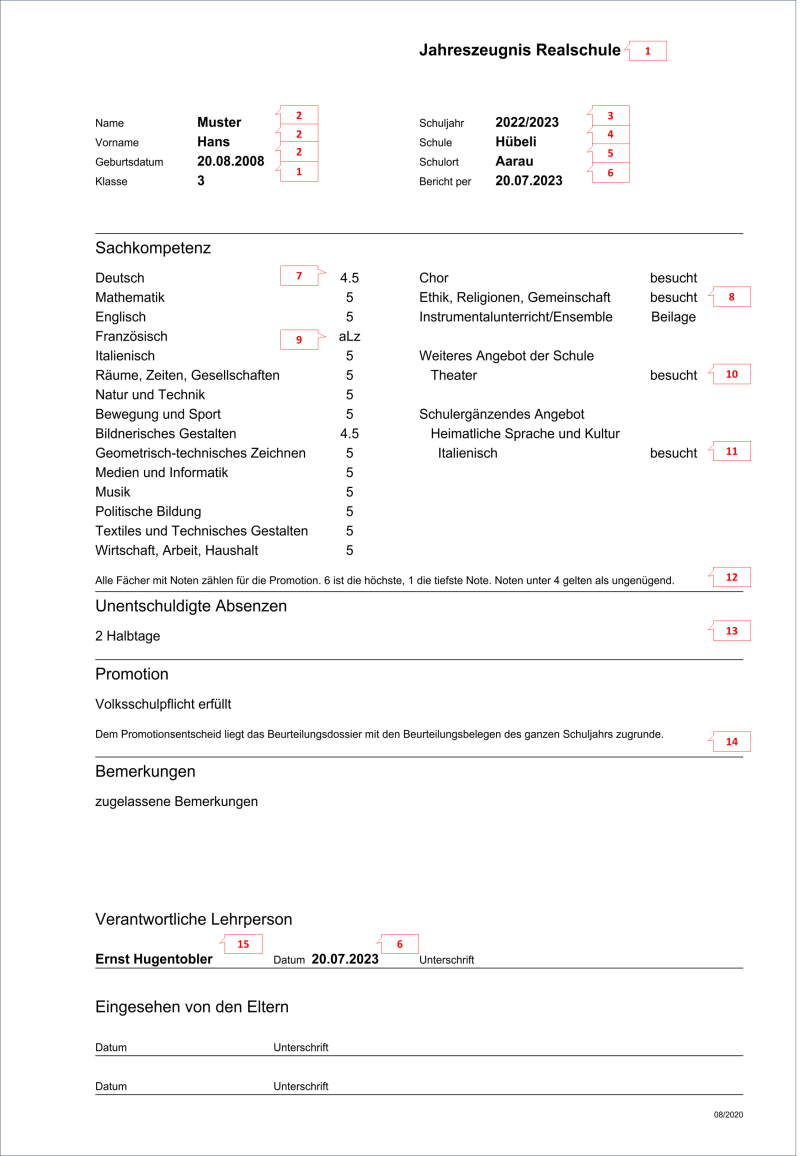
1) Klassenangabe und Schulstufe
Die Klassenangabe und die Schulstufe werden gemäss der Klassenzuteilung der Lernenden ausgegeben, wobei diese Definitionen wie folgt angepasst werden können.
- Im Abschnitt 'Klassen' ins gleichnamige Modul wechseln
- Das Register 'Schulklassen' auswählen
- Entsprechende Klasse suchen und markieren
- Den Befehl 'Ändern' aufrufen (alternativ die Klasse doppelklicken)
- Ins Register 'Grunddaten' wechseln
- Die Schulstufe kann in den Feldern 'Abteilung' und 'Stufe' definiert werden
- Für die Klassenangabe (Jahr) ändern Sie das Feld 'Jahr'
Individuelle Klassenangabe
Falls bei Lernenden ein anderes Jahr als in der verwendeten Klassenvorlage ausgewiesen werden soll, lässt sich dieses wie folgt anpassen:
- Im Abschnitt 'Schüler/innen' ins Modul 'Schülerdaten' wechseln
- Die gewünschte Klasse auswählen
- Entsprechende:n Schüler:in markieren
- Den Befehl 'Zuteilungen' ausführen
- Im Register 'Klasse & Niveau' den Auswahlfilter 'im Pensum' wie gewünscht einstellen
2) Schülerangaben
Fehlen Schülerdaten oder sind diese fehlerhaft, können Sie die Angaben wie folgt erfassen oder anpassen:
- Im Abschnitt 'Schüler/innen' in das Modul 'Schülerdaten' wechseln
- Die gewünschte Klasse auswählen
- Entsprechende:n Schüler:in markieren
- Den Befehl 'Ändern' aufrufen (oder alternativ Schüler:in doppelklicken)
- Im Register 'Daten' gewünschte Änderungen vornehmen
3) Schuljahr
Das Schuljahr kann beim Erstellen einer neuen Lehrerdatei erfasst werden. Nachträglich lässt sich das Schuljahr wie folgt einstellen:
- Den Befehl 'Einstellungen' aufrufen
- Das Register 'Datei' auswählen
- Die Auswahlliste auf 'Semester' umstellen
- Unter dem Punkt 'Schuljahr' den entsprechenden Wert korrigieren (das Format beibehalten!)
![]() WICHTIG: Wenn Ihre Schule die Datenbank einsetzt, muss der Administrator das Schuljahr über das Modul 'Semester' einstellen oder ändern.
WICHTIG: Wenn Ihre Schule die Datenbank einsetzt, muss der Administrator das Schuljahr über das Modul 'Semester' einstellen oder ändern.
4) Schule (Schulhaus, Trakt)
Das Schulhaus bzw. der Trakt kann wie folgt erfasst und/oder einer Klasse zugewiesen werden:
- Im Abschnitt 'Klassen' ins gleichnamige Modul wechseln
- Das Register 'Schulklassen' wählen
- Die betreffende Klasse markieren
- Den Befehl 'Ändern' aufrufen (oder die Klasse doppelklicken)
- Ins Register 'Unterricht' wechseln
- In der Auswahl 'Schulhaus' können nun bereits erfasste Schulhäuser oder Trakte ausgewählt werden
- Ist das betreffende Schulhaus und/oder der Trakt noch nicht vorhanden, können diese entweder im Modul 'Schulhäuser', oder direkt über das blaue Plus-Zeichen im Dialogfenster erfasst werden
![]() WICHTIG: Mit dem Erstellen oder Ändern eines Schulhauses wird jeweils eine E-Mail an die zentrale Schulhausdatenbank vom Kanton Aargau versendet. Es erscheint deshalb eine entsprechende Meldung, welche mit 'OK' bestätigt werden muss.
WICHTIG: Mit dem Erstellen oder Ändern eines Schulhauses wird jeweils eine E-Mail an die zentrale Schulhausdatenbank vom Kanton Aargau versendet. Es erscheint deshalb eine entsprechende Meldung, welche mit 'OK' bestätigt werden muss.
5) Schulort
Der Schulort kann beim Erstellen einer neuen Lehrerdatei (oder Datenbank) erfasst werden und gehört deshalb zu den Grundeinstellungen. Nachträglich wird er wie folgt angepasst:
- Den Befehl 'Einstellungen' aufrufen
- Das Register 'Datei' (oder 'Datenbank') auswählen
- Die Auswahlliste auf 'Schule' umstellen
- Unter dem Punkt 'Schulort' den entsprechenden Wert korrigieren bzw. erfassen
![]() TIPP: Wenn Sie mit der Datenbank arbeiten, kann der Administrator den Schulort auch bei der Schuleinheit im Modul 'Schuleinheiten' erfassen. So ist ein Schulort pro Schuleinheit möglich.
TIPP: Wenn Sie mit der Datenbank arbeiten, kann der Administrator den Schulort auch bei der Schuleinheit im Modul 'Schuleinheiten' erfassen. So ist ein Schulort pro Schuleinheit möglich.
6) Zeugnisdatum
Das Datum, welches auf dem Lernbericht erscheinen soll, kann direkt im Modul 'Zeugnisse' für alle Lernenden der Klasse festgelegt werden:
- Im Modul 'Zeugnisse' ins Register 'Druckausgaben' wechseln
- Die betreffende Klasse auswählen
- Die Druckausgabe 'AG: Lernbericht' auswählen
- Den Befehl 'Ausdruck anpassen' aufrufen
- Beim Punkt 'Datum' mittels der Option 'Nachfolgendes Datum verwenden' das gewünschte Datum erfassen
7) Beurteilung der Sachkompetenz
Die Beurteilung der Sachkompetenz kann wie folgt erfasst werden:
- Im Abschnitt 'Abschluss' ins Modul 'Zeugnisse' wechseln
- Das Register 'Notenliste' wählen
- Die gewünschte Klasse und Schüler:in auswählen
- Das betreffende Fach markieren
- Den Befehl 'Ändern' ausführen (oder das Fach doppelklicken)
- In der Auswahl 'Leistung' die Beurteilung vornehmen
8) Nicht promotionswirksame Fächer
Auf der rechten Seite werden zuoberst die nicht promotionswirksamen Fächer aufgeführt. Hierzu gehört beispielsweise der Instrumentalunterricht ab der 6. Klasse.
Dieses Wahlfach kann wie folgt zugeteilt und ausgewiesen werden:
- Im Abschnitt 'Abschluss' das Modul 'Zeugnisse' wählen
- Das Register 'Notenliste' öffnen
- Entsprechende Klasse und Schüler:in auswählen
- Das Fach 'Instrumentalunterricht/Ensemble' markieren
- Den Befehl 'Eintrag ändern' aufrufen oder das Fach doppelklicken
- Allenfalls über den Befehl 'Zuteilen' Schüler:in direkt dem ausgewählten Fach zuteilen
- Im Feld 'Instrument' kann das Instrument eingetragen werden
- Im Feld 'Leistung' kann nun der Eintrag 'besucht' oder 'Beilage' erfasst werden.
WICHTIG: Es wird gemäss den kantonalen Vorgaben keine Beurteilung im Zeugnis ausgewiesen.
9) Angepasste Lernziele
Verfügt Lernende über angepasste Lernziele, wird anstelle einer Note der Eintrag 'aLz' im Zeugnis ausgewiesen. Der Eintrag wird wie folgt gesetzt:
- Im Abschnitt 'Abschluss' ins Modul 'Zeugnisse' wechseln
- Das Register 'Notenliste' wählen
- Die entsprechende Klasse und Schüler:in auswählen
- Das gewünschte Fach markieren
- Den Befehl 'Eintrag ändern' aufrufen (oder das Fach doppelklicken)
- Die Checkbox 'Angepasste Lernziele' aktivieren
Die Lernfortschritte in diesen Fächern werden im Bericht angepasste Lernziele zusammengefasst.
10) Spezialfächer 'Natur und Technik' (NT) und 'Räume, Zeiten, Gesellschaften' (RZG)
Bei diesen beiden Fachbereichen kann die Schule entscheiden, ob sie entweder je das Sammelfach benoten und im Zeugnis ausweisen möchte, oder ob die einzelnen Fächer (Biologie, Chemie, Physik bzw. Geografie, Geschichte) benotet und ausgewiesen werden sollen. Standardmässig sind die Sammelfächer 'Natur und Technik' (NT) sowie 'Räume, Zeiten, Gesellschaften' (RZG) aktiviert. Eine Anleitung, wie die einzelnen Fächer verwendet werden können, ist unter folgender Anleitungsseite dokumentiert:
Spezialfächer - Natur und Technik (NT) sowie Räume, Zeiten, Gesellschaften (RZG)
11) Weiteres Angebot der Schule
In der Rubrik „Weiteres Angebot der Schule“ können schulinterne Projekte (z.B. Theatergruppe, Projekte zur Begabtenförderung etc.) aufgeführt werden, die nicht zu den Fächern gemäss offizieller Stundentafel gehören. Im Zwischenbericht der Primarschule können hier maximal zwei Angebote aufgeführt werden. Eine Anleitung, wie ein Fach erstellt werden kann, ist in unserem Wiki unter folgendem Link dokumentiert:
12) Schulergänzendes Angebot: Heimatliche Sprache und Kultur (HSK)
In der Rubrik „Schulergänzendes Angebot“ können schulische Angebote aufgeführt werden, die nicht zu den Fächern gemäss offizieller Stundentafel gehören und nicht von der Schule selber organisiert und getragen werden. Dazu gehören der Unterricht in heimatlicher Sprache und Kultur (HSK) (oder der Instrumentalunterricht von der 1. bis zur 5. Klasse Primarschule).
Ein solches Wahlfach kann wie folgt zugeteilt und ausgewiesen werden:
- Im Abschnitt 'Abschluss' das Modul 'Zeugnisse' wählen
- Das Register 'Notenliste' öffnen
- Entsprechende Klasse Schüler:in auswählen
- Das Fach 'Zusatzunterricht in heimatkundlicher Sprache und Kultur' markieren
- Den Befehl 'Eintrag ändern' aufrufen oder das Fach doppelklicken
- Allenfalls über den Befehl 'Zuteilen' Schüler:in direkt dem ausgewählten Fach zuteilen
- Im Feld 'Sprache' kann nun die Sprache erfasst werden
- Im Feld 'Leistung' kann nun der Eintrag 'besucht' oder 'Beilage' erfasst werden.
WICHTIG: Es wird gemäss den kantonalen Vorgaben keine Beurteilung im Zeugnis ausgewiesen.
13) Absenzen (erst ab Schuljahr 2021/22)
Ab der Oberstufe (Sekundarstufe I) werden die unentschuldigten Absenzen in Halbtagen im Zeugnis ausgewiesen. Die Absenzen können im Modul 'Zeugnisse' wie folgt direkt erfasst werden:
- Im Modul 'Zeugnisse' ins Register 'Notenliste' wechseln
- Entsprechende:n Schüler:in auswählen
- Das Feld 'Unentschuldigte Absenzen in Halbtagen' suchen und markieren
- Den Befehl 'Eintrag ändern' aufrufen oder doppelklicken
- Im Feld Halbtage die Absenzen in Halbtagen erfassen
![]() TIPP: Wenn Sie die Absenzen während des Semesters im Modul 'Journal' eingetragen haben, wird die Anzahl der Absenzen automatisch als Vorschlag übernommen. Dieser kann im Modul 'Zeugnisse' wie oben beschrieben korrigiert werden.
TIPP: Wenn Sie die Absenzen während des Semesters im Modul 'Journal' eingetragen haben, wird die Anzahl der Absenzen automatisch als Vorschlag übernommen. Dieser kann im Modul 'Zeugnisse' wie oben beschrieben korrigiert werden.
![]() WICHTIG: Das Departement BKS hat entschieden, dass im Schuljahr 2022/23 im Jahreszeugnis und im Zwischenbericht der Oberstufe (Sek I) ausschliesslich die unentschuldigten Absenzen ausgewiesen werden. Die Mindestversion für diese Anpassung ist Programmversion 2022.9.
WICHTIG: Das Departement BKS hat entschieden, dass im Schuljahr 2022/23 im Jahreszeugnis und im Zwischenbericht der Oberstufe (Sek I) ausschliesslich die unentschuldigten Absenzen ausgewiesen werden. Die Mindestversion für diese Anpassung ist Programmversion 2022.9.
14) Promotion
Anhand der Promotionsverordnung wird im Modul 'Promotion' bereits die entsprechende Promotionsentscheidung ausgewiesen. Dieser Eintrag kann wie folgt angepasst werden:
- Ins Modul 'Promotion' wechseln
- Die gewünschte Klasse auswählen
- Schüler:in markieren
- Den Befehl 'Zuteilungen' aufrufen
- Ins Register 'Promotion' wechseln
- Im Auswahlfeld 'Entscheidung' die entsprechende Auswahl treffen
15) Bemerkungen
Administrative Bemerkungen, die im Zeugnis erscheinen sollen, können wie folgt erfasst werden:
- Im Abschnitt 'Abschluss' in das Modul 'Zeugnisse' wechseln
- Das Register 'Notenliste' wählen
- Die gewünschte Klasse und Schüler:in auswählen
- Das Datenfeld 'Bemerkungen' markieren
- Den Befehl 'Eintrag ändern' aufrufen (oder das Datenfeld doppelklicken)
- Über den Befehl 'Auswahl…' die gewünschte Bemerkung auswählen und mit OK bestätigen…
- …oder im Eingabefeld 'Bemerkungen' eine zulässige Bemerkung erfassen
15) Verantwortliche Lehrperson
Um den Namen der Klassenlehrperson mitdrucken zu können, ist zweien Voraussetzungen zu entsprechen: Zum einen muss die Lehrperson im Modul 'Adressen' erfasst sein, und zum anderen muss diese Lehrperson der richtigen Klasse zugeordnet sein.
Um eine Lehrperson ins Modul 'Adressen' aufzunehmen oder einen Adresssatz anzupassen, gehen Sie wie folgt vor:
- Im Abschnitt 'Allgemeines' in das Modul 'Adressen' wechseln
- Die Kategorie 'Lehrpersonen' auswählen
- Den Befehl 'Neue Adresse' ausführen um eine neue Adresse zu erfassen
- Bei einer bestehenden Adresse den entsprechenden Namen markieren und den Befehl 'Ändern' ausführen (oder alternativ die Adresse doppelklicken)
- Im neu geöffneten Fenster die nötigen Änderungen beim Adresssatz vornehmen.
Um eine Lehrperson der richtigen Klasse zuzuordnen, ist das Vorgehen wie folgt:
- Im Abschnitt 'Klassen' in das gleichnamige Modul wechseln
- Gewünschte Klasse suchen und markieren
- Den Befehl 'Ändern' ausführen (oder die Klasse doppelklicken)
- Im Register 'Unterricht' über die Auswahlliste die gewünschte Lehrperson auswählen
Lehrperson drucken/nicht mitdrucken
Ob der Name der Klassenlehrperson auf dem Zeugnisformular gedruckt wird oder nicht, lässt sich über folgende Option steuern:
- Im Abschnitt 'Abschluss' ins Modul 'Zeugnisse' wechseln
- Das Register 'Druckausgaben' wählen
- Die Druckausgabe 'AG: Lernbericht' aufrufen
- Den Befehl 'Ausdruck anpassen' aufrufen
- Den Punkt 'Optionen' markieren
- Die Option 'Name der Klassenlehrperson mitdrucken' ein- bzw. ausschalten
![]() WICHTIG: Gemäss den Vorgaben des Volksschulamtes Kanton Aargau darf auf den Zeugnisformularen nur eine Lehrperson ausgewiesen werden.
WICHTIG: Gemäss den Vorgaben des Volksschulamtes Kanton Aargau darf auf den Zeugnisformularen nur eine Lehrperson ausgewiesen werden.